电脑手机平板通过转接器如何连接?连接步骤是什么?
44
2025-02-25
在工作中,我们经常需要制作各种各样的表格,比如报表、汇总表、流程图等等。然而,如果没有一定的电脑基础和Excel表格制作技巧,就很难完成这些任务。本文将从零开始,详细介绍如何利用电脑轻松制作表格。

一、创建新的Excel工作表
在开始制作表格之前,首先需要创建一个新的Excel工作表。打开Excel软件,在菜单栏中选择“文件”-“新建”-“空白工作簿”,即可创建一个新的Excel工作表。
二、设置表格样式
在开始制作表格之前,可以先设置一些基本的样式,比如字体、颜色、边框等。在Excel的“主页”选项卡中,可以选择不同的字体和字号,并对文字颜色、背景颜色和边框进行调整。
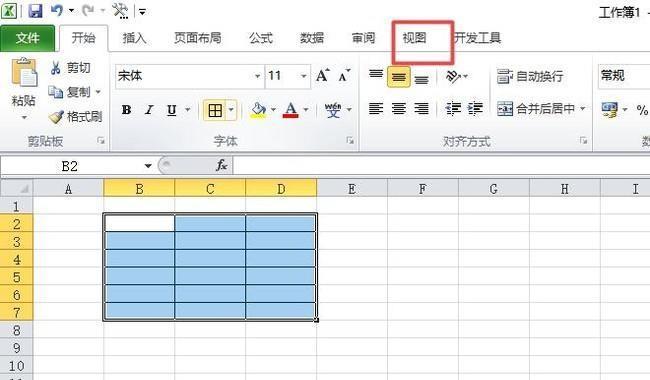
三、输入数据
在新建的Excel工作表中,可以输入数据。可以选择一个单元格,直接输入数据;也可以选择一列或一行,直接输入多个数据。如果需要输入大量数据,可以直接复制粘贴。
四、调整列宽和行高
在输入数据后,可以根据需要调整列宽和行高。可以选择整列或整行,点击鼠标右键,在弹出菜单中选择“列宽”或“行高”,进行调整。
五、合并单元格
如果需要将多个单元格合并成一个单元格,可以选择这些单元格,点击“主页”选项卡中的“合并和居中”按钮,在弹出菜单中选择“合并单元格”。
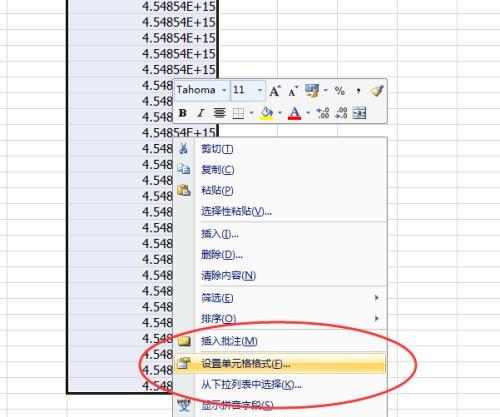
六、添加公式
在表格中添加公式可以让我们更方便地计算数据。可以选择一个单元格,在输入框中输入公式。Excel会自动计算结果,并显示在该单元格中。
七、设置条件格式
通过设置条件格式,可以使表格更加清晰易读。可以根据不同的条件对表格进行颜色、字体等方面的调整。
八、添加图表
如果需要对数据进行分析和比较,可以添加图表。可以选择需要的数据区域,点击“插入”选项卡中的“图表”按钮,在弹出菜单中选择需要的图表类型。
九、制作流程图
如果需要制作流程图或组织结构图等,可以使用Excel的“绘图工具”。可以选择需要的图形,进行拖动、放大等操作。
十、复制粘贴数据
在制作表格时,经常需要复制和粘贴数据。可以选择需要复制的数据区域,点击鼠标右键,在弹出菜单中选择“复制”或“剪切”。然后在需要粘贴的位置,点击鼠标右键,在弹出菜单中选择“粘贴”。
十一、添加筛选器
通过添加筛选器,可以快速过滤和查找数据。可以选择需要筛选的列,在“数据”选项卡中点击“筛选”按钮,在弹出菜单中选择“筛选器”。
十二、添加排序
通过添加排序,可以将数据按照指定的顺序排列。可以选择需要排序的列,在“数据”选项卡中点击“排序”按钮,在弹出菜单中选择需要的排序方式。
十三、保存表格
在制作表格完成后,需要保存表格。可以选择“文件”-“保存”,将表格保存到本地电脑或云端存储空间中。
十四、导出表格
如果需要将表格导出为其他格式,比如PDF或图片格式,可以选择“文件”-“导出”功能,进行导出操作。
十五、分享表格
如果需要和他人分享表格,可以选择“文件”-“共享”,将表格链接发送给他人即可。
通过本文的介绍,相信大家对如何利用电脑制作表格有了更深刻的认识。只要掌握了这些基本的技巧,就能够轻松制作出各种各样的表格,提高工作效率。
版权声明:本文内容由互联网用户自发贡献,该文观点仅代表作者本人。本站仅提供信息存储空间服务,不拥有所有权,不承担相关法律责任。如发现本站有涉嫌抄袭侵权/违法违规的内容, 请发送邮件至 3561739510@qq.com 举报,一经查实,本站将立刻删除。